Kas jāzina:
- Kas ir Mac Dock: Mac Dock ir noderīga izvēlne, jo tā nodrošina ērtu piekļuvi programmām, kuras, iespējams, vēlēsities ātri piekļūt.
- Varat mainīt Mac Dock iestatījumus, ar peles labo pogu noklikšķinot uz Dock jebkurā vietā, kur nav lietotnes, un atlasot Ieslēgt vai Izslēgt slēpšanu.
- Varat pārvietot Mac Dock uz jebkuru vietu (izņemot ekrāna augšdaļu), ar peles labo pogu noklikšķinot uz Dock un atlasot Pozīcija ekrānā.
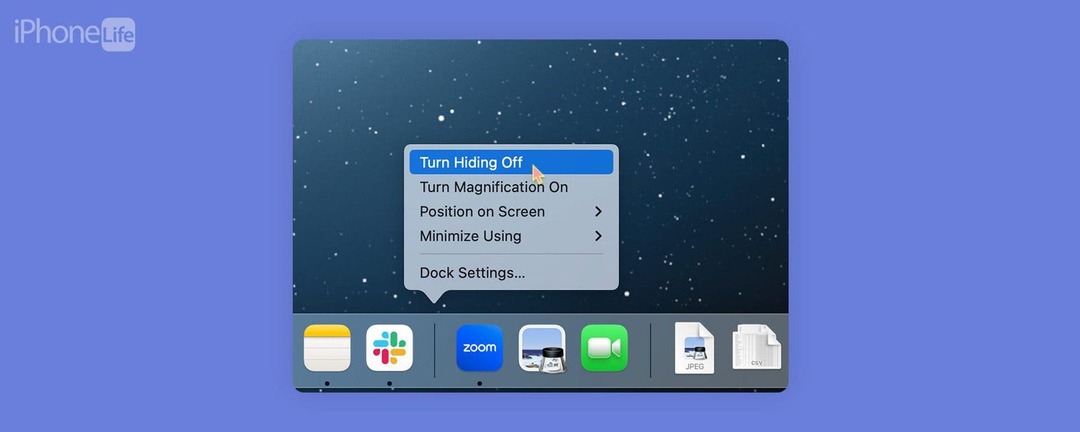
Vai doks ir pazudis no jūsu Mac datora? Vai jūs to vēlētos? Ja vēlaties uzzināt, kā paslēpt doku operētājsistēmā Mac vai kāpēc doks joprojām pazūd no jūsu Mac ekrāna, izlasiet tālāk norādītās darbības.
Kā novērst doka pazušanu operētājsistēmā Mac
Neatkarīgi no tā, vai vēlaties paslēpt doku savā Mac datorā vai neļaut tam pazust, tas ir tieši tas pats process. Ja jums patīk padomi par Apple ierīču lietošanu, noteikti reģistrējieties mūsu bezmaksas pakalpojumam Dienas padoms! Lūk, kā paslēpt (vai parādīt) Mac Dock:
- Savā Mac datorā pārvietojiet kursoru uz doku parasti esošo vietu, lai tas atkal tiktu parādīts, un ar peles labo pogu noklikšķiniet uz tā jebkurā vietā, kur nav lietotnes.
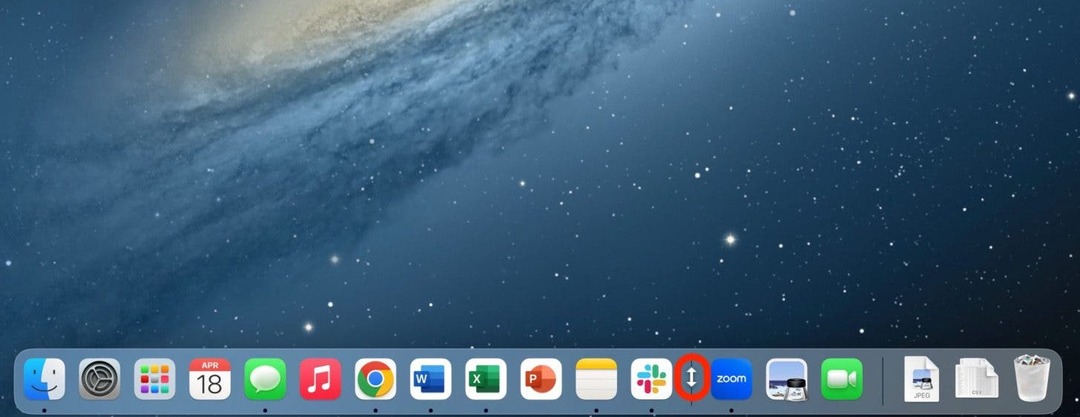
- Klikšķis Izslēdziet slēpšanu.
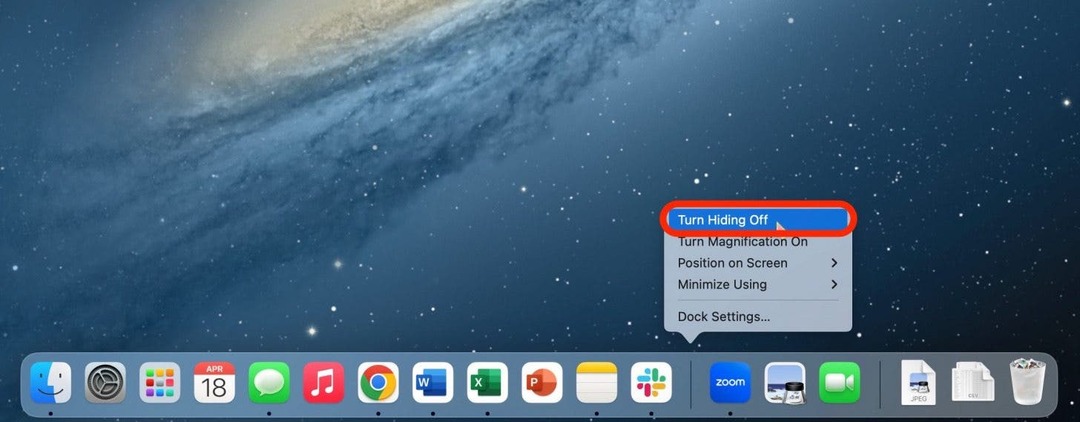
Tas neļaus jūsu dokam pazust. Ja vēlaties paslēpt doku savā Mac datorā, veiciet tās pašas darbības un noklikšķiniet uz Ieslēdziet slēpšanu.
Pro padoms:
Varat ar peles labo pogu noklikšķināt uz skārienpaliktņa, noklikšķinot ar diviem pirkstiem. Varat arī nospiest Vadības taustiņš kamēr noklikšķināt uz skārienpaliktņa, lai atvērtu labās pogas izvēlni.
Kā pārvietot doku operētājsistēmā Mac
Ja jums nepatīk Mac Dock atrašanās vieta, varat to pārvietot uz citu ekrāna vietu atkarībā no tā, kas jums ir ērtākais.
- Savā Mac datorā pārvietojiet kursoru uz doku parasti esošo vietu, lai tas atkal tiktu parādīts, un ar peles labo pogu noklikšķiniet uz tā jebkurā vietā, kur nav lietotnes.
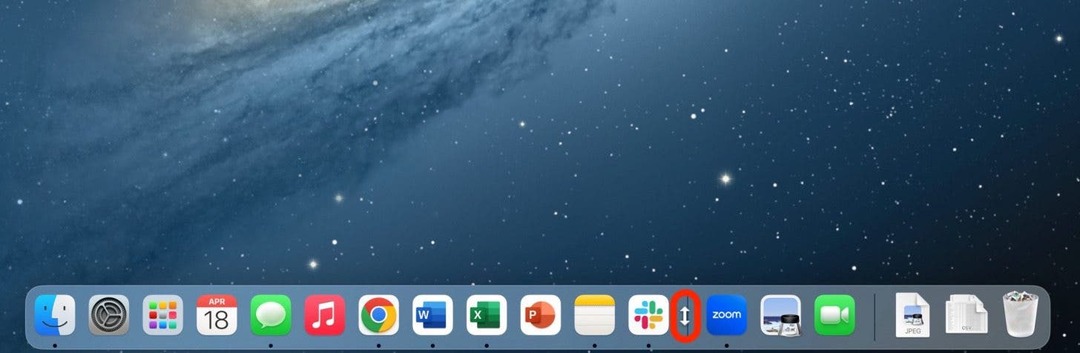
- Klikšķis Pozīcija uz ekrāna.
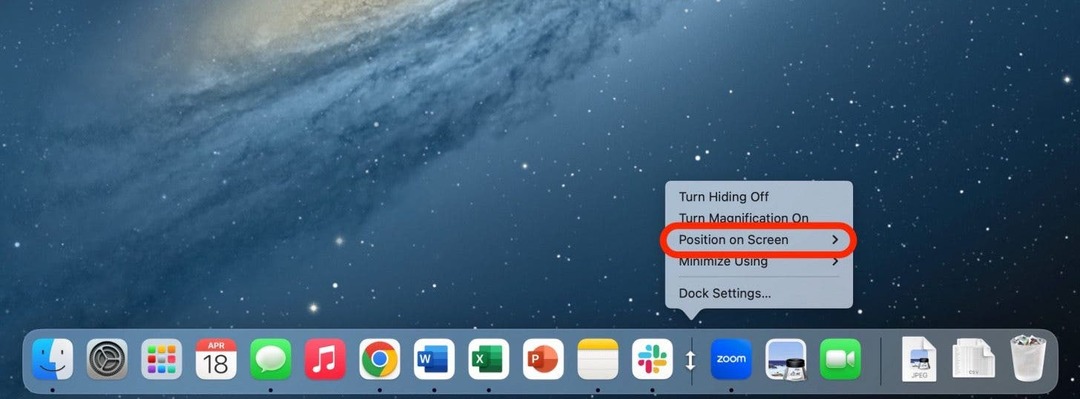
- Izvēlieties kādu no Pa kreisi, Pa labi, vai Apakšā.
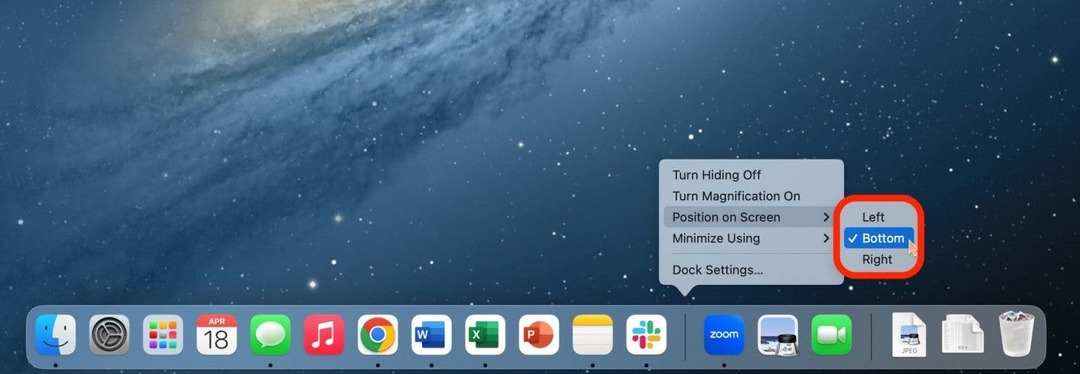
Vienīgā vieta, kur nevar pārvietot Mac Dock, ir ekrāna augšdaļa.